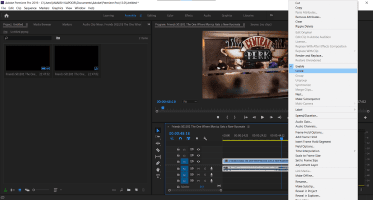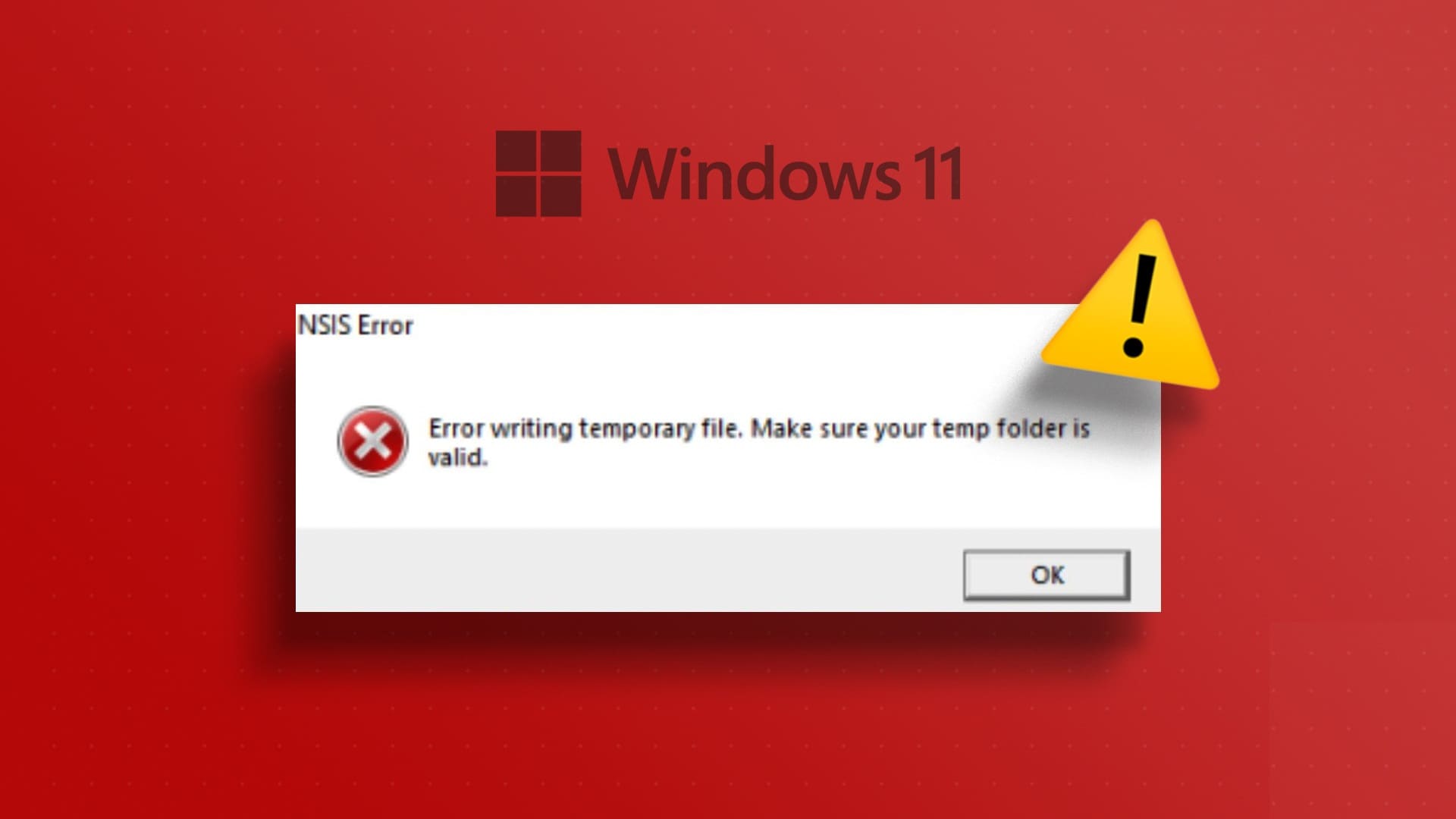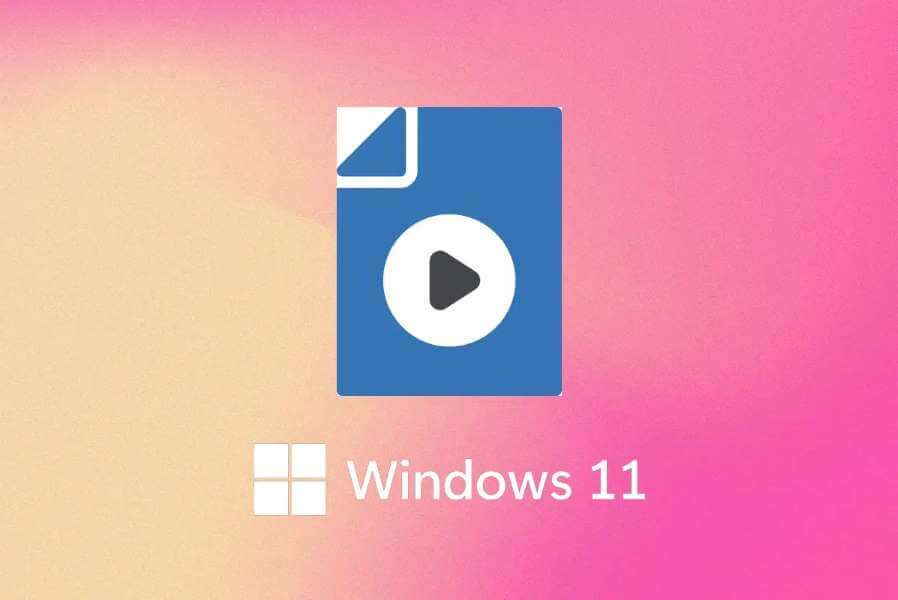Независимо от того, используете ли вы свой компьютер с Windows для участия в совещаниях, игр или просмотра сериалов, звук остаётся основой всего. Поэтому он может Это может повлиять на ваш опыт использования Windows 11. Если качество звука оставляет желать лучшего, к счастью, в Windows 11 есть несколько полезных улучшений и настроек, которые помогут вам улучшить качество звука. В этой статье мы расскажем вам о лучших способах улучшить качество звука в Windows 11. Итак, начнём.

1. Включить улучшение звука
На вашем компьютере с Windows 11 есть полезная функция улучшения звука, которая может автоматически улучшать качество звука. Поэтому её следует включить в первую очередь, если вы хотите улучшить качество звука.
Шаг 1: Щелкните правой кнопкой мыши на Значок меню «Пуск» и выберите Настройки из списка.
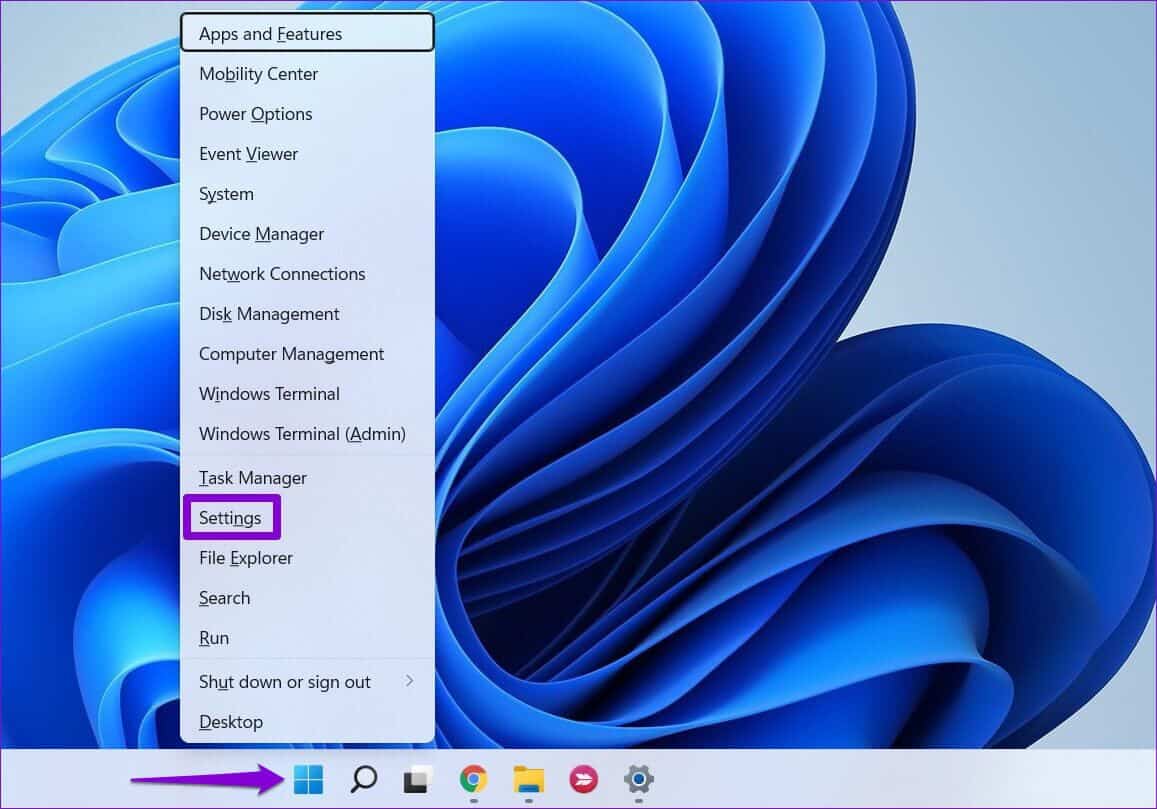
Шаг 2: В Вкладка «Система» , Нажмите звук.
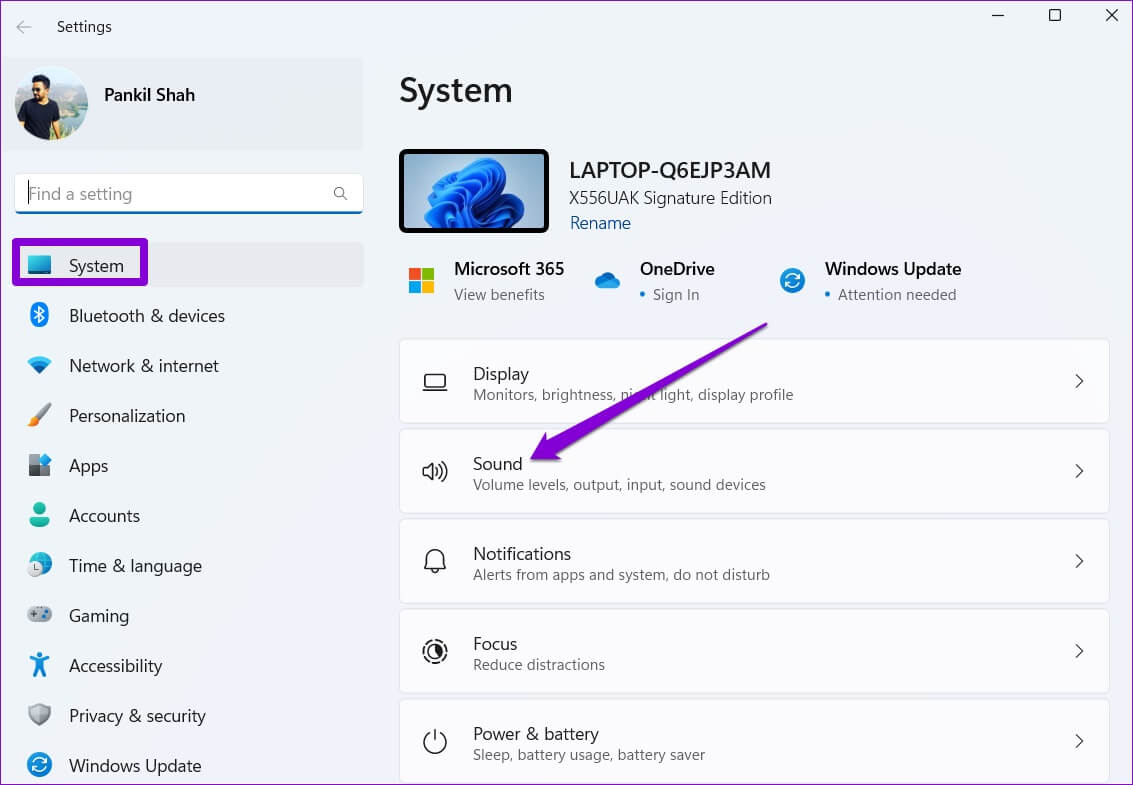
Шаг 3: Прокрутите вниз до Продвинутый отдел И нажмите Все звуковые устройства.
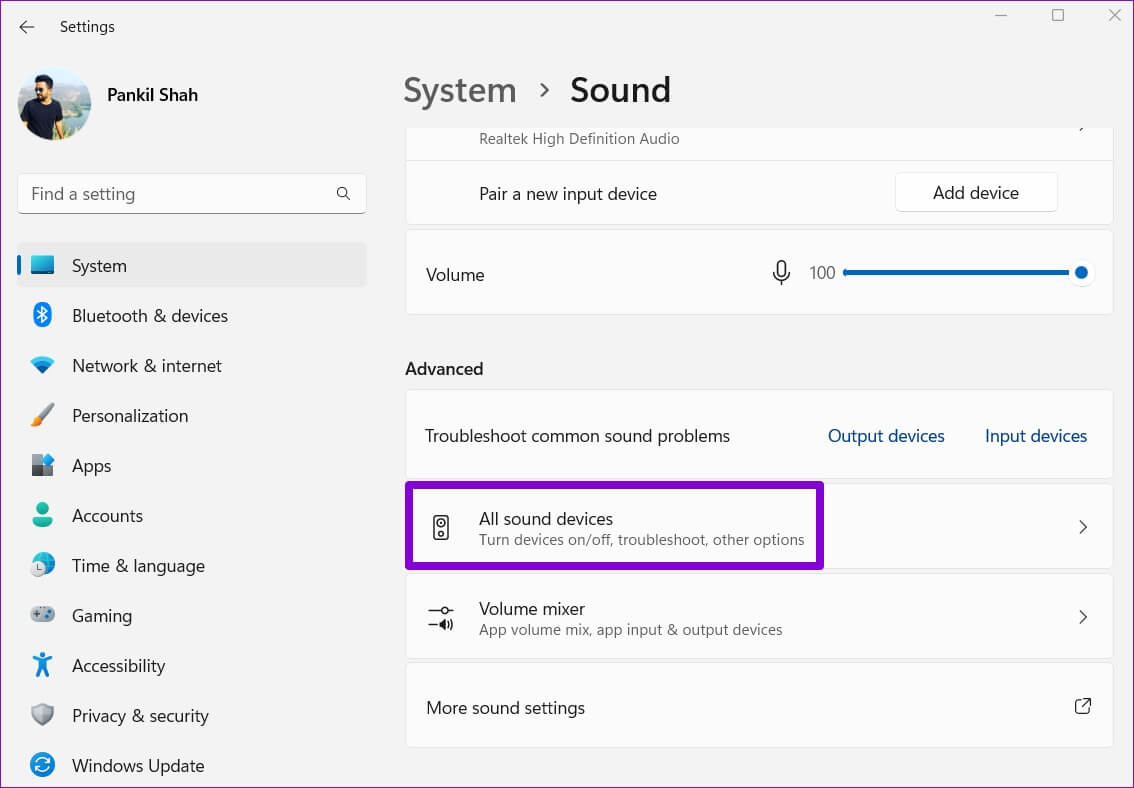
Шаг 4: Найдите аудио-устройство Ваш из списка.

Шаг 5: Используйте раскрывающееся меню рядом с Улучшения звука Чтобы определить Эффекты устройства по умолчанию.
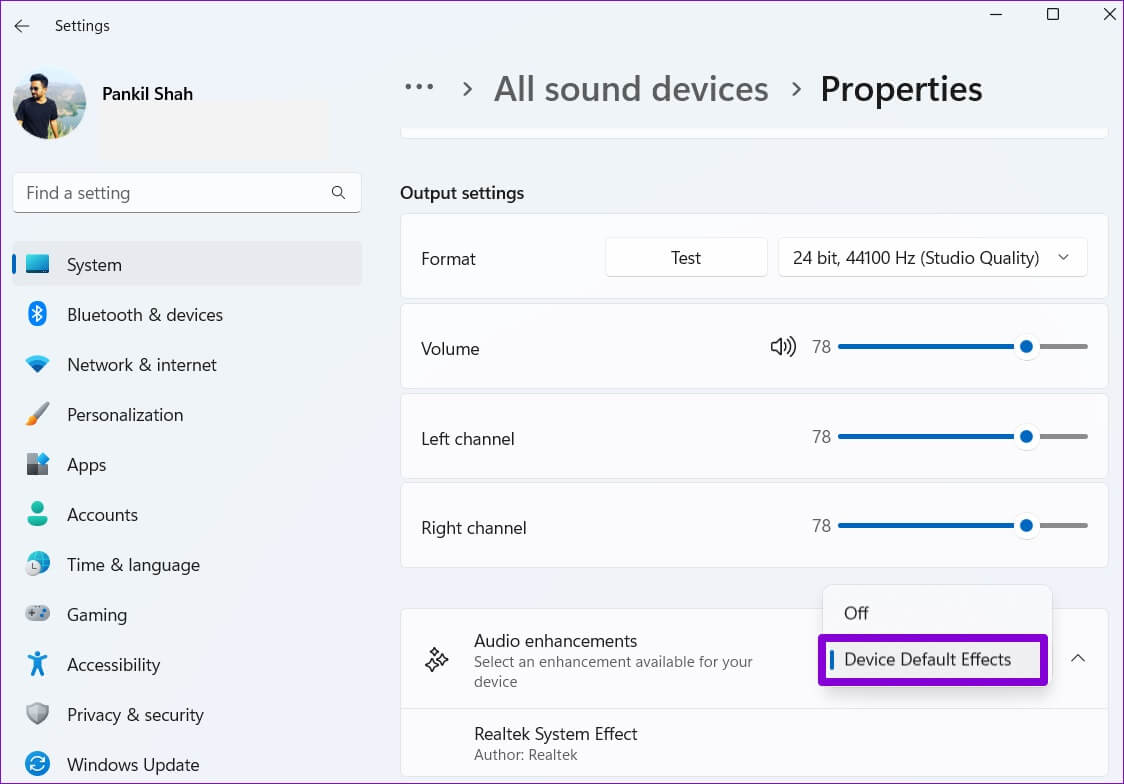
Вам необходимо будет повторить вышеуказанные шаги для устройств аудиовхода и аудиовыходов по отдельности.
2. Включить пространственный звук
Пространственный звук в Windows обеспечивает эффект погружения, имитируя объемное звучание. Это похоже на 3D-аудио, где звук исходит со всех сторон. Если вы ищете улучшенное Посмотрите фильмы или игры В Windows поможет включение пространственного звука.
Шаг 1: Щелкните правой кнопкой мыши на значок динамика В Панель задач и открыть Настройки звука.
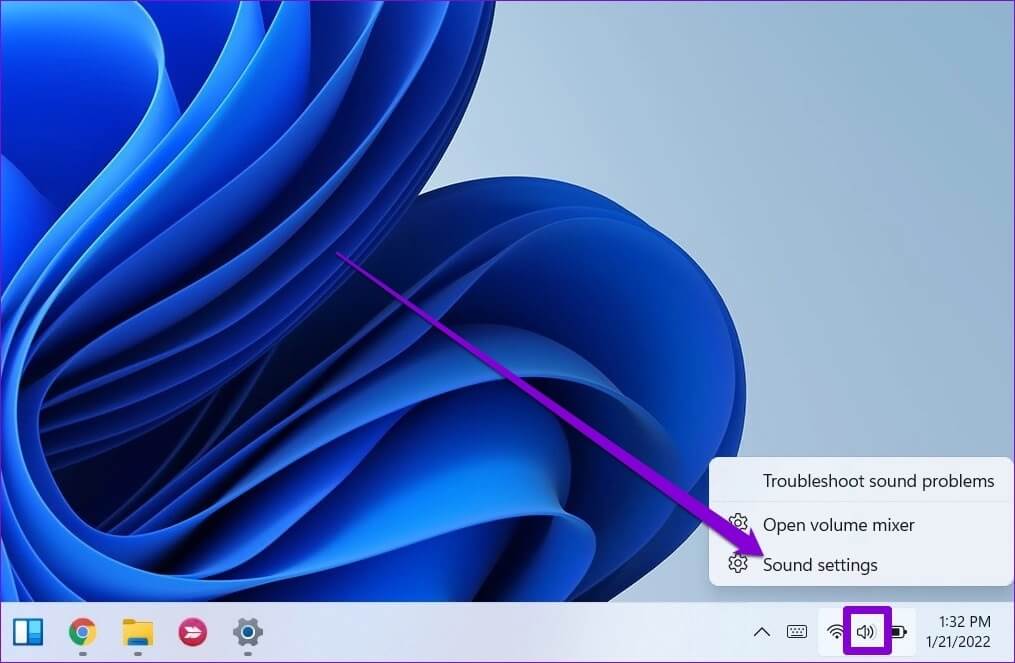
Шаг 2: Далее выберите аудио-устройство Ваш.

Шаг 3: Используйте раскрывающееся меню рядом с Пространственный звук Чтобы определить Windows Sonic для наушников.
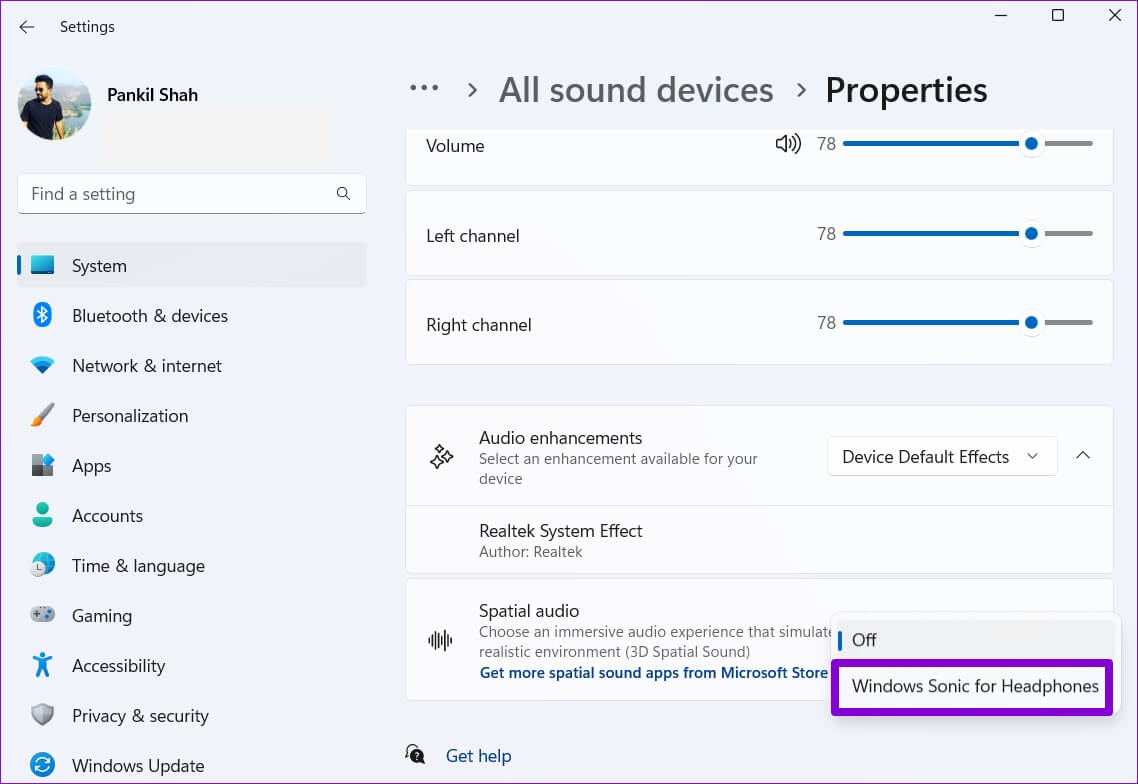
Вы также можете экспериментировать с различными пространственными аудиоформатами, такими как: DTS звук без ограничений Dolby Access и другие продукты можно загрузить из Microsoft Store.
3. Установите более высокую частоту дискретизации и битовую глубину.
Ещё один способ улучшить качество звука в Windows — увеличить частоту дискретизации и глубину цвета. Это также может быть полезно, если Звук из Windows искажаетсяКроме того, вы можете протестировать различные частоты дискретизации и битовую глубину в Windows прямо из приложения «Параметры». Вот как это сделать.
Шаг 1: Нажмите на Клавиша Windows + I Открыть Приложение настроек. Затем перейдите в Звук.
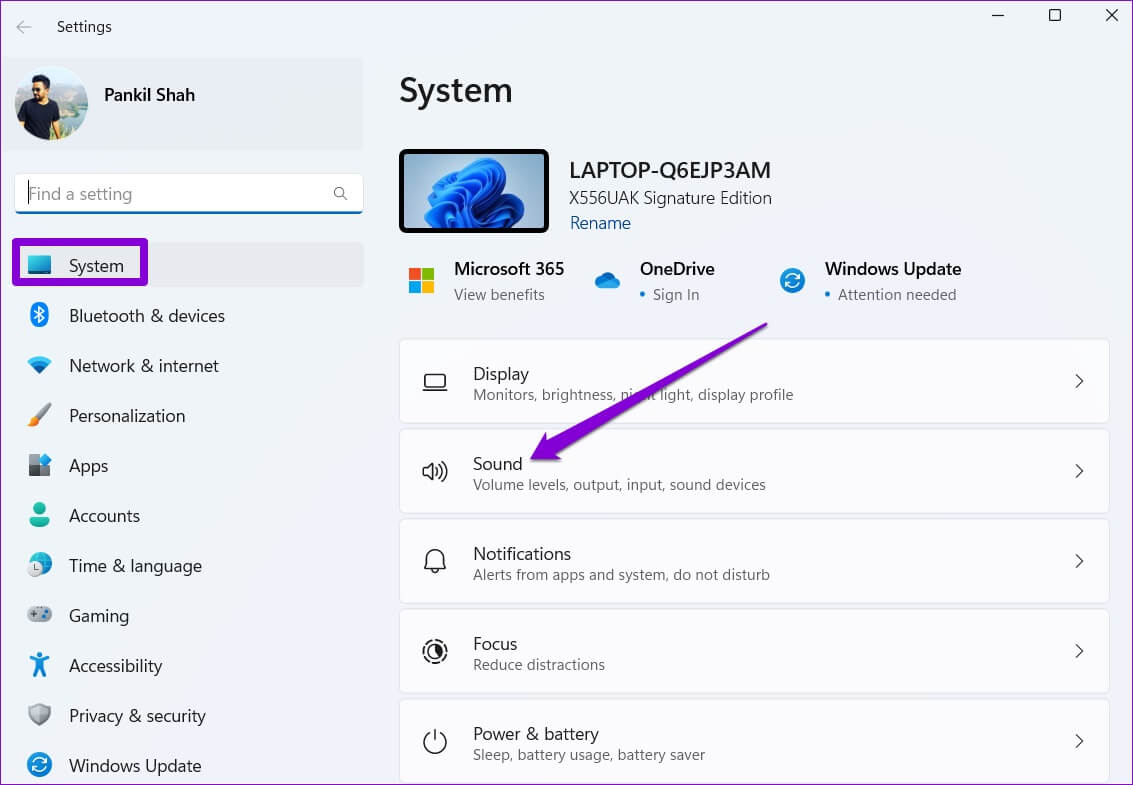
Шаг 2: Нажмите аудио-устройство Ваш для разблокировки Его свойства.

Шаг 3: в Настройки вывода Используйте раскрывающееся меню рядом с координация назначить Более высокая частота дискретизации и битовая глубина.
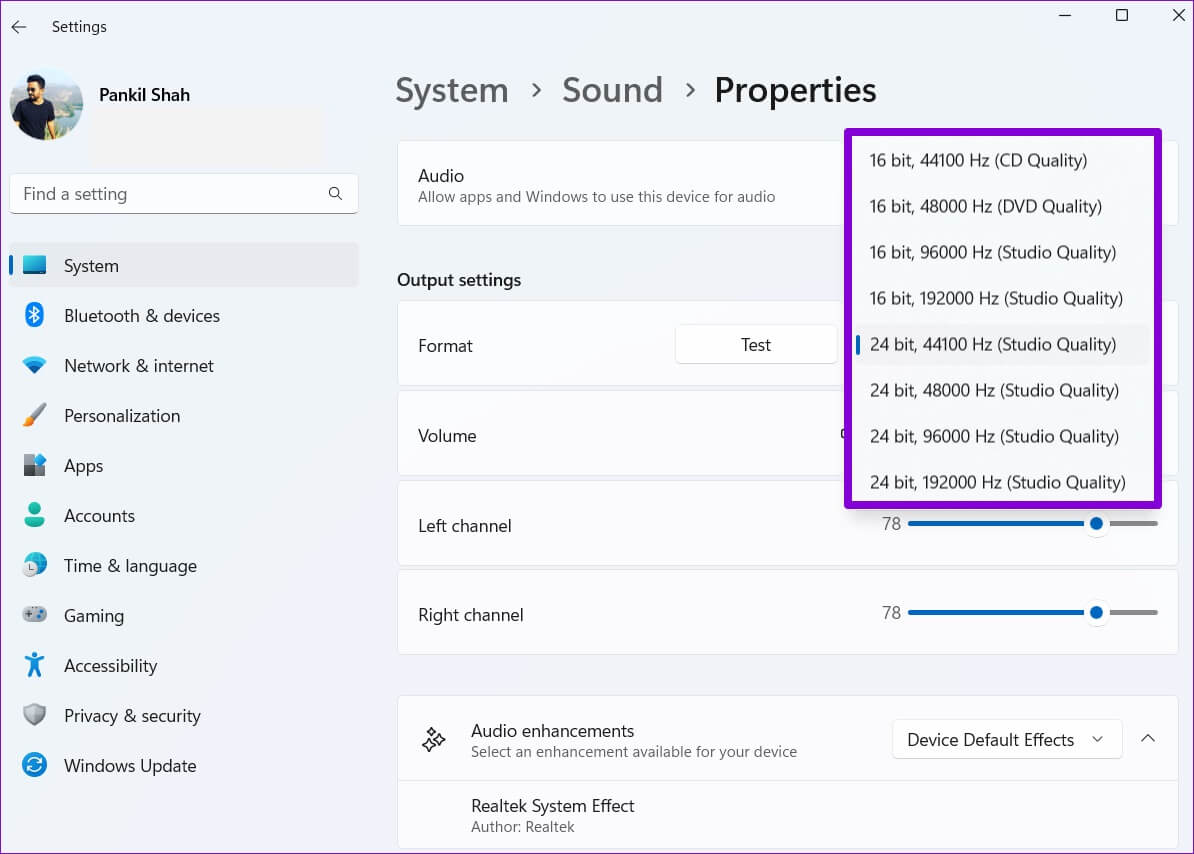
Шаг 4: Далее коснитесь Тестовая кнопка Чтобы прослушать аудиофрагмент.
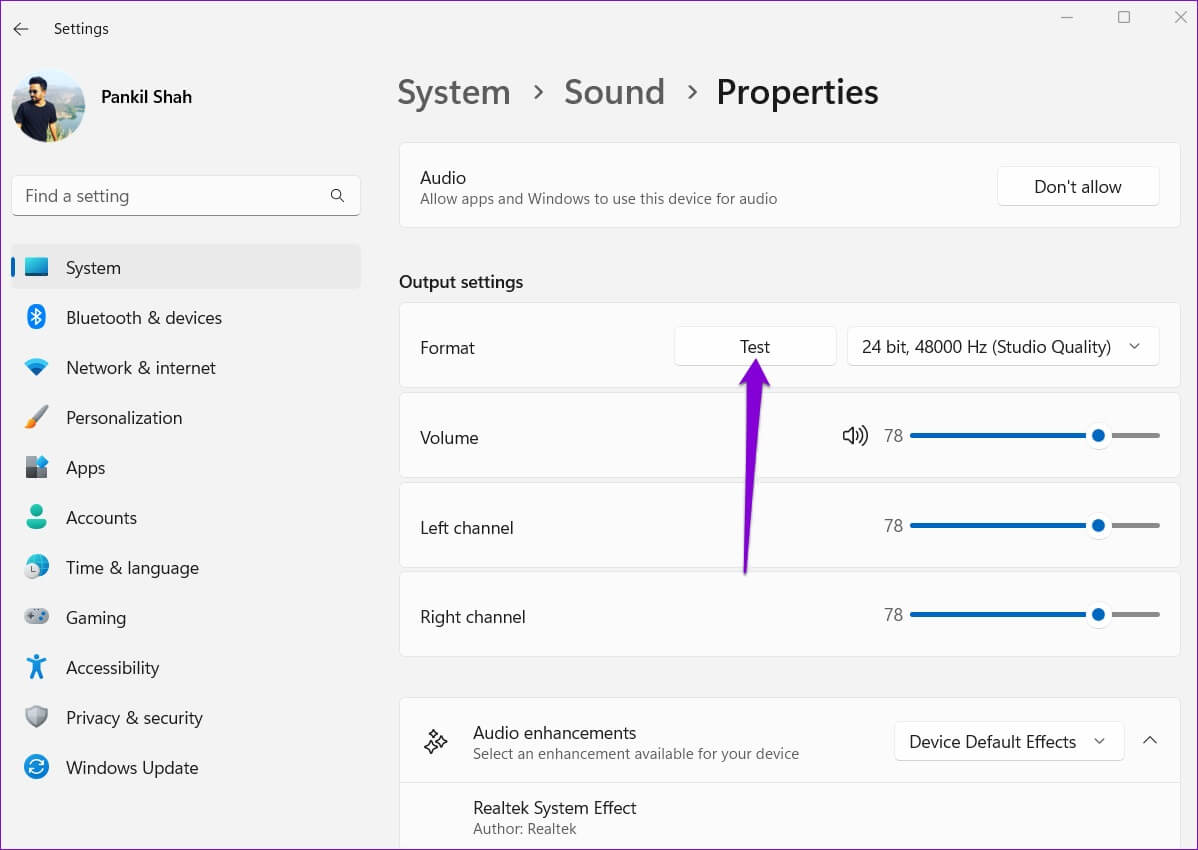
4. Измените аудиопрофиль
Windows 11 также предлагает несколько предустановленных аудионастроек, таких как «Усиление басов», «Выравнивание громкости», «Виртуальный объёмный звук» и т. д. Вы можете экспериментировать с различными настройками звука, чтобы добиться наилучшего качества звука. Читайте дальше, чтобы узнать, как это сделать.
Шаг 1: Нажмите Поиск кода В Панель задач , И введите Настройки звука , И нажмите Enter.
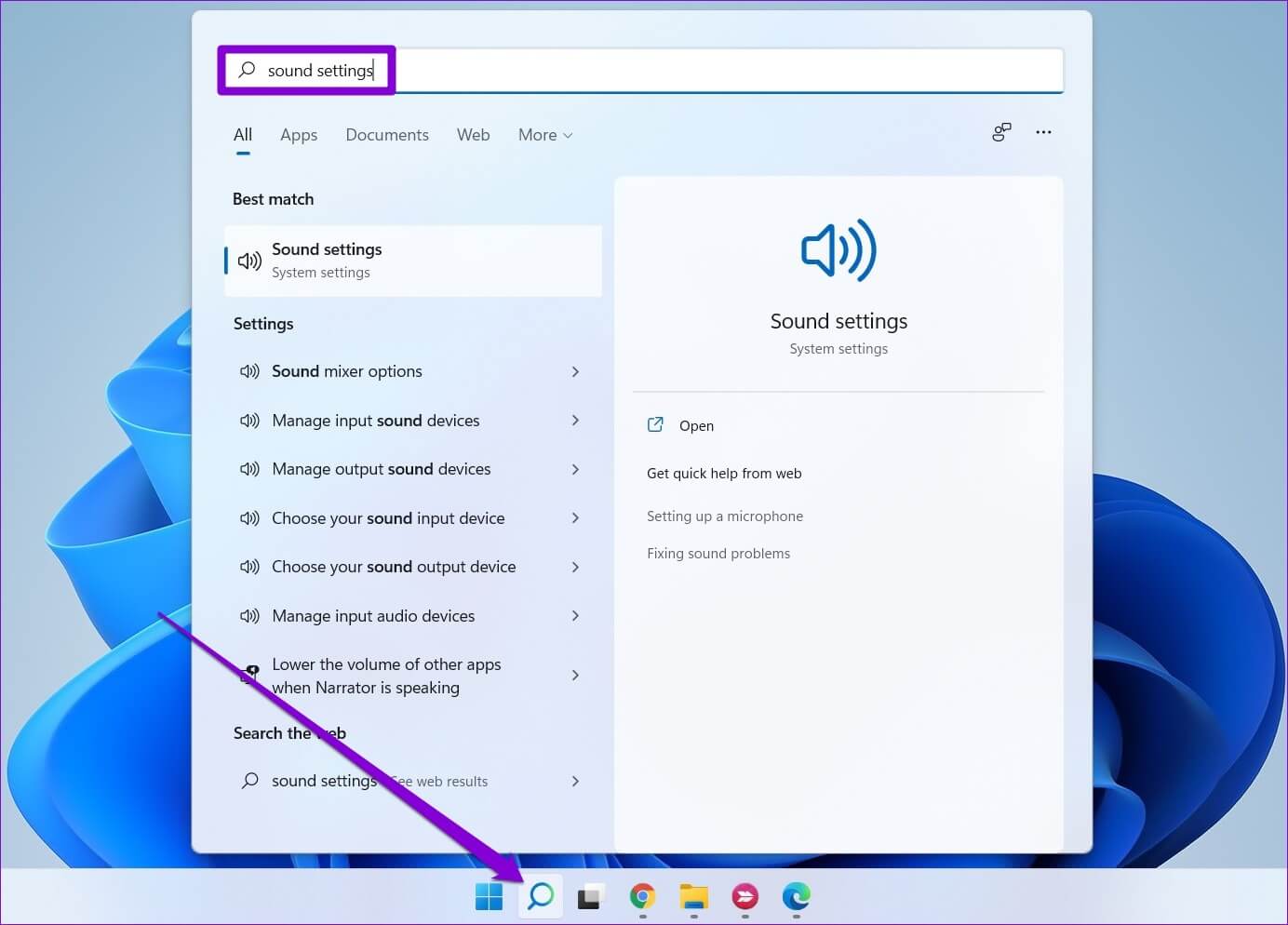
Шаг 2: Прокрутите вниз до Расширенные настройки И нажмите Дополнительные настройки звука.
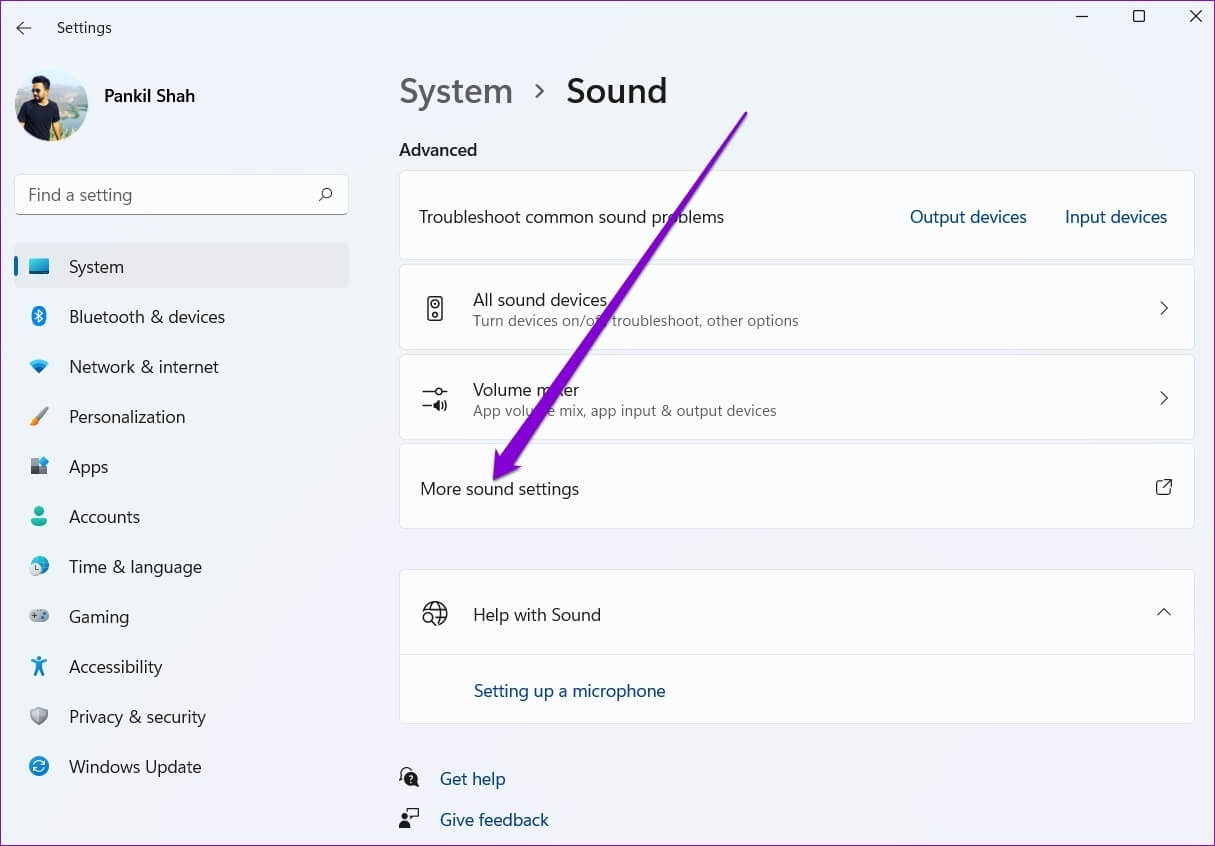
Шаг 3: Двойной клик аудио-устройство Открыть Его свойства.
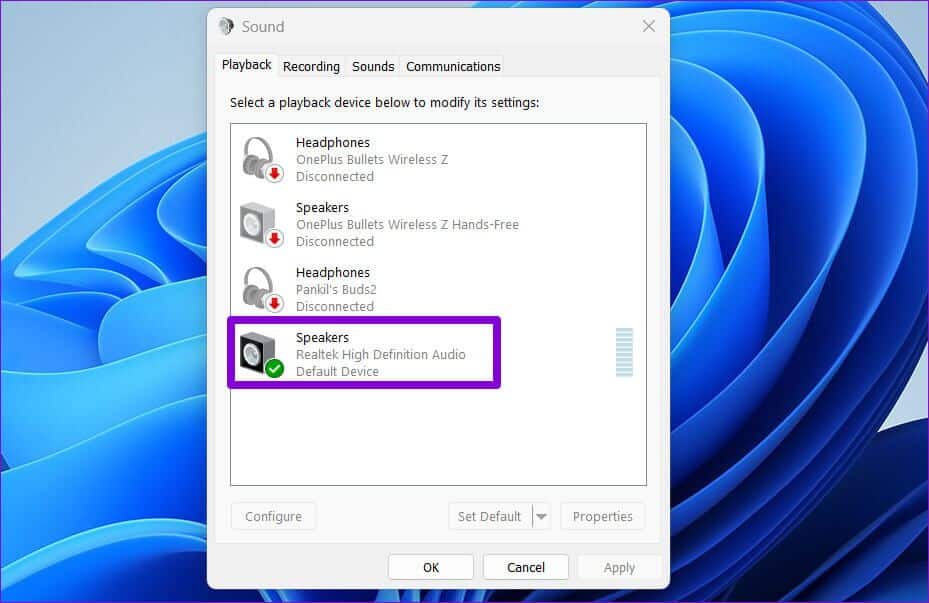
Шаг 4: Переключиться на Вкладка «Улучшения» И искать все Звуковые эффекты Доступно с описанием.
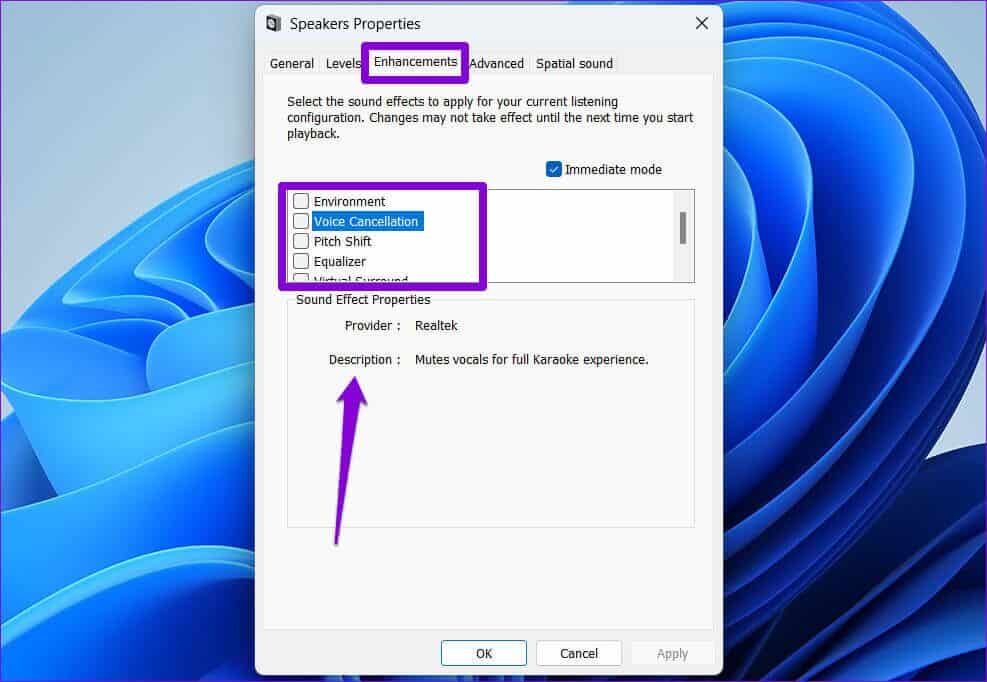
Шаг 5: Найдите Звуковые эффекты Ваши избранные и нажмите "приложение".

5. Попробуйте другие настройки эквалайзера.
Помимо аудионастроек, в Windows также есть эквалайзер. Хотя он довольно прост, с его помощью можно настраивать звуковые эффекты и имитировать частоту по своему вкусу. Вот как это сделать.
Шаг 1: Щелкните правой кнопкой мыши на значок динамика В Панель задач и открыть Настройки звука.
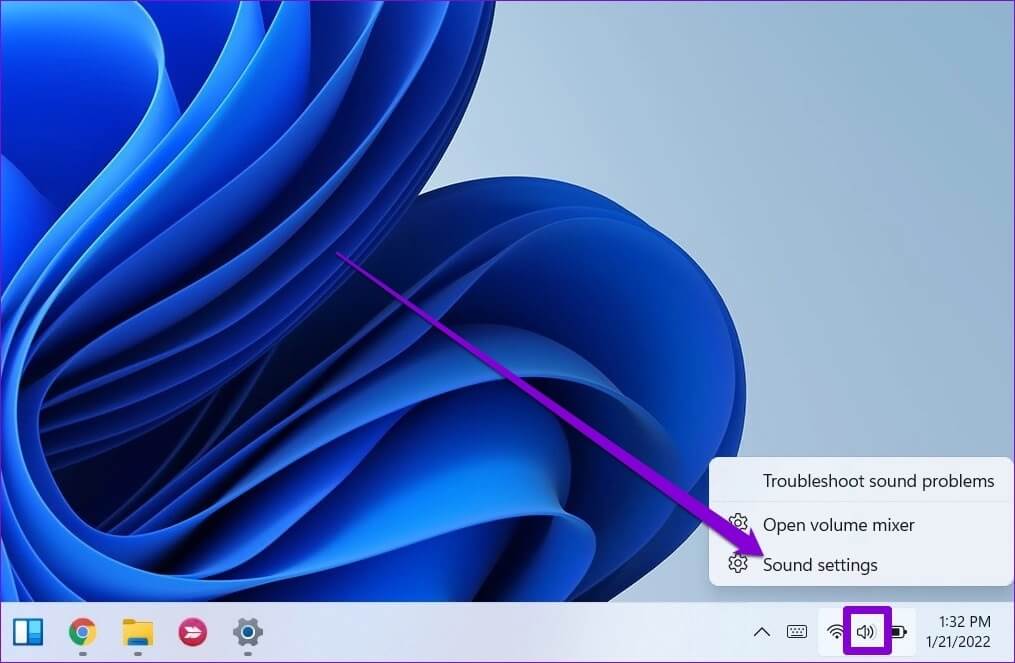
Шаг 2: Прокрутите вниз до Расширенные настройки И нажмите Дополнительные настройки звука.
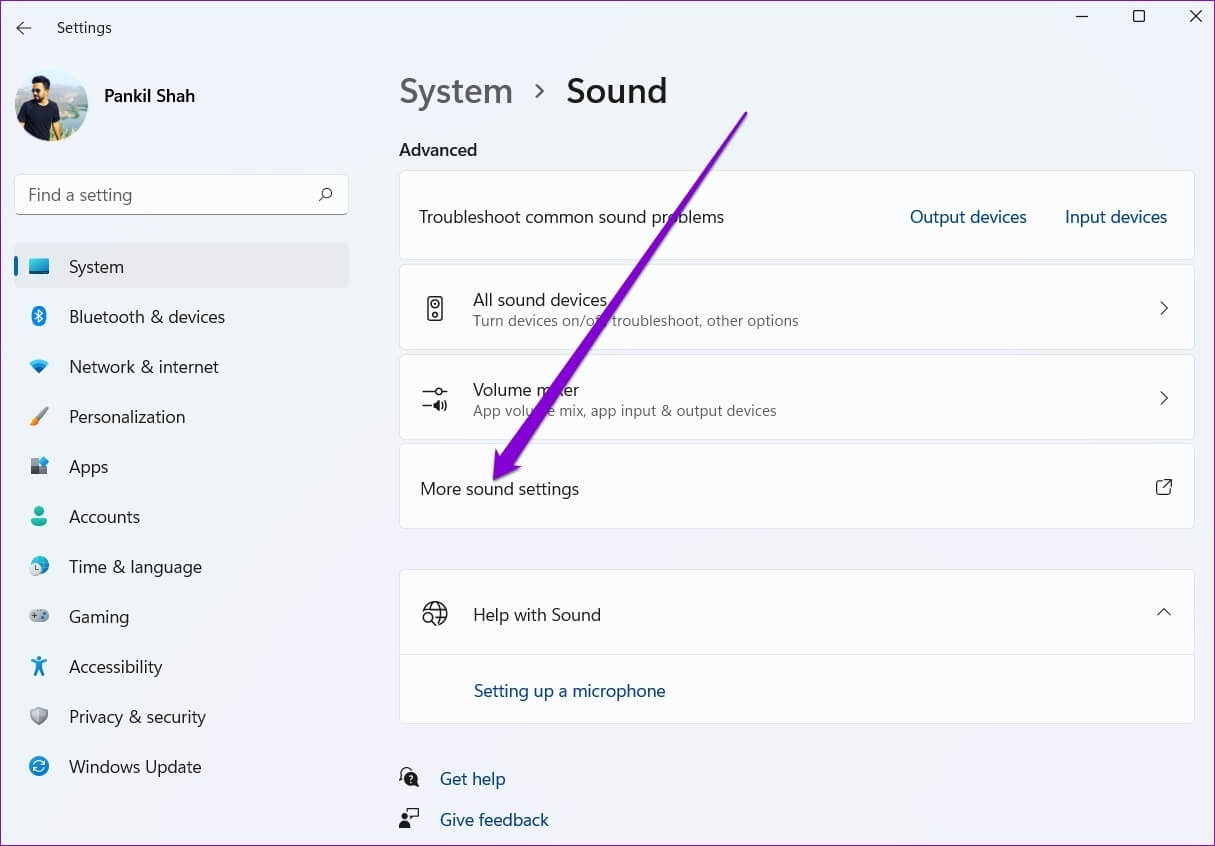
Шаг 3: Двойной клик аудио-устройство Открыть Его свойства.
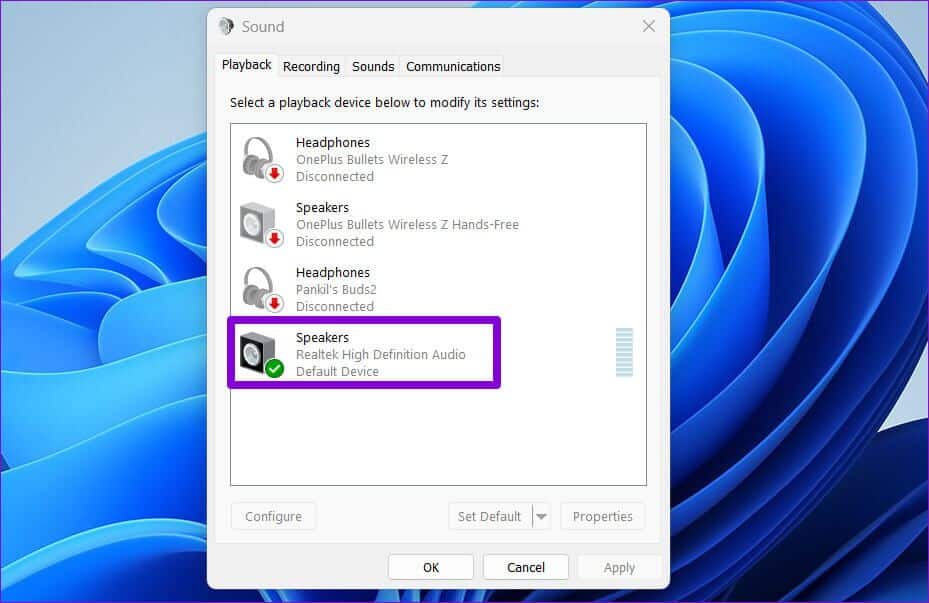
Шаг 4: На вкладке «Улучшения» выберите «Эквалайзер». Затем нажмите на значок меню с тремя точками рядом с пунктом «Настройки», чтобы настроить диапазоны самостоятельно.
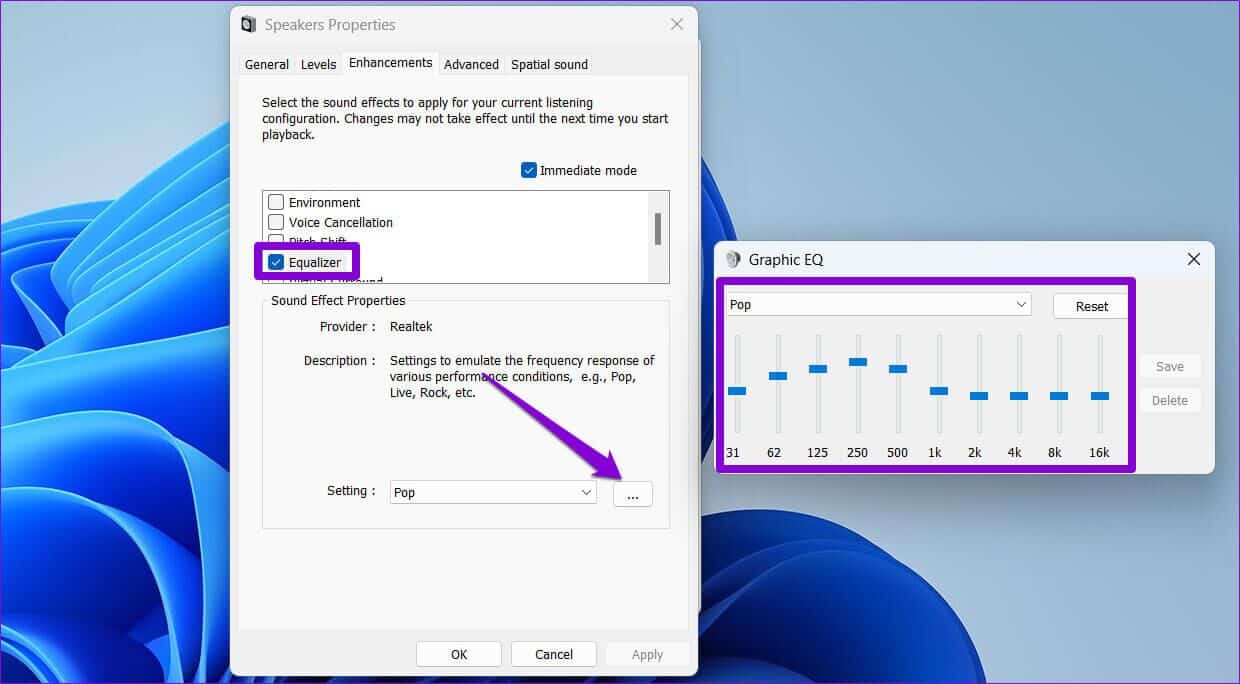
Кроме того, вы можете воспользоваться раскрывающимся меню рядом с пунктом «Настройки», чтобы выбрать один из доступных наборов настроек.
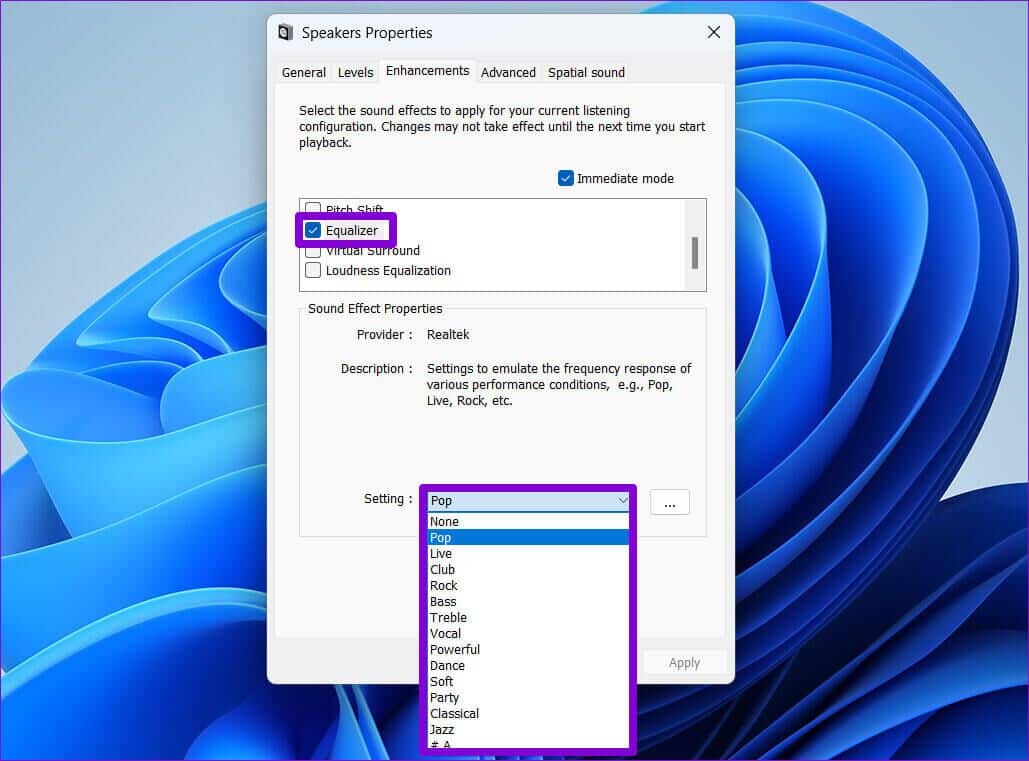
Шаг 5: После настройки и переключения эквалайзера нажмите спасти. Затем введите имя для вашего пресета и нажмите "OK".
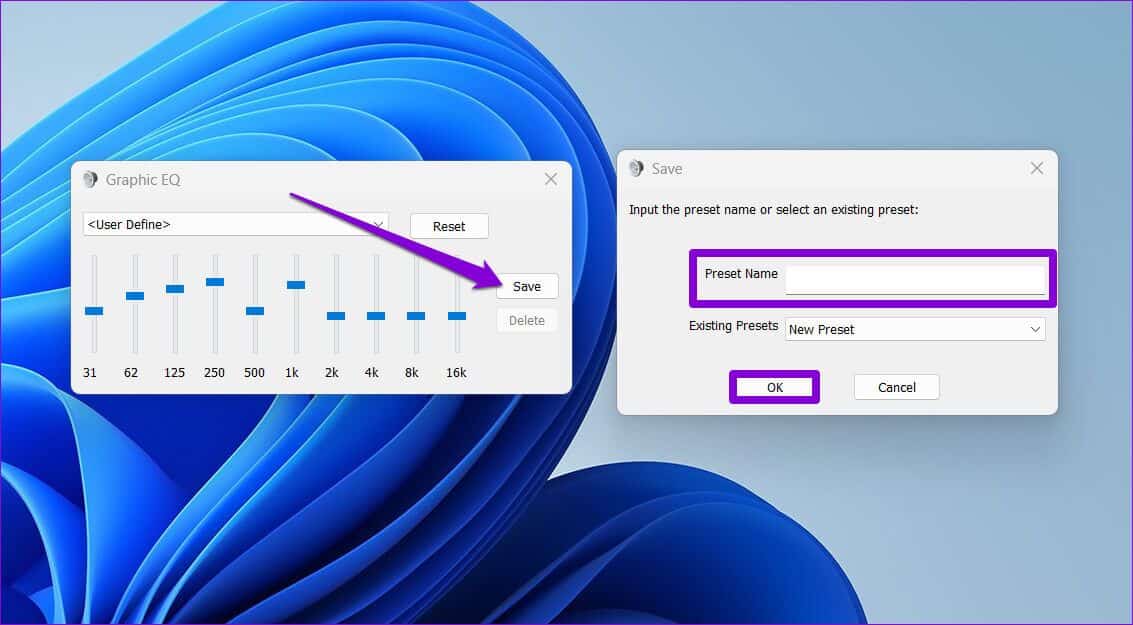
Шаг 6: Наконец, коснитесь "Заявка" чтобы сохранить изменения.
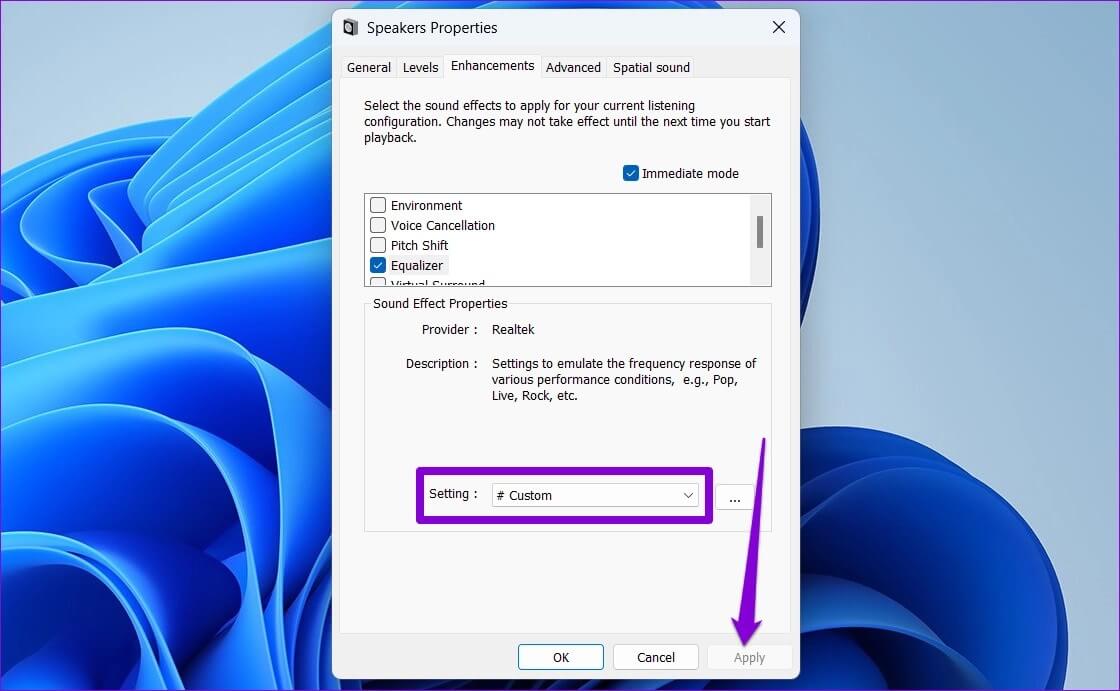
6. Обновите аудиодрайверы.
И наконец, регулярно обновляйте драйверы аудиосистемы вашего компьютера. Обновление драйверов не только улучшит качество звука, но и предотвратит возникновение проблем. Проблемы со звуком в Windows 11.
Чтобы обновить аудиодрайверы в Windows, выполните следующие действия.
Шаг 1: Нажмите на Клавиша Windows + X Чтобы открыть меню быстрых ссылок, выберите Диспетчер устройств из списка.
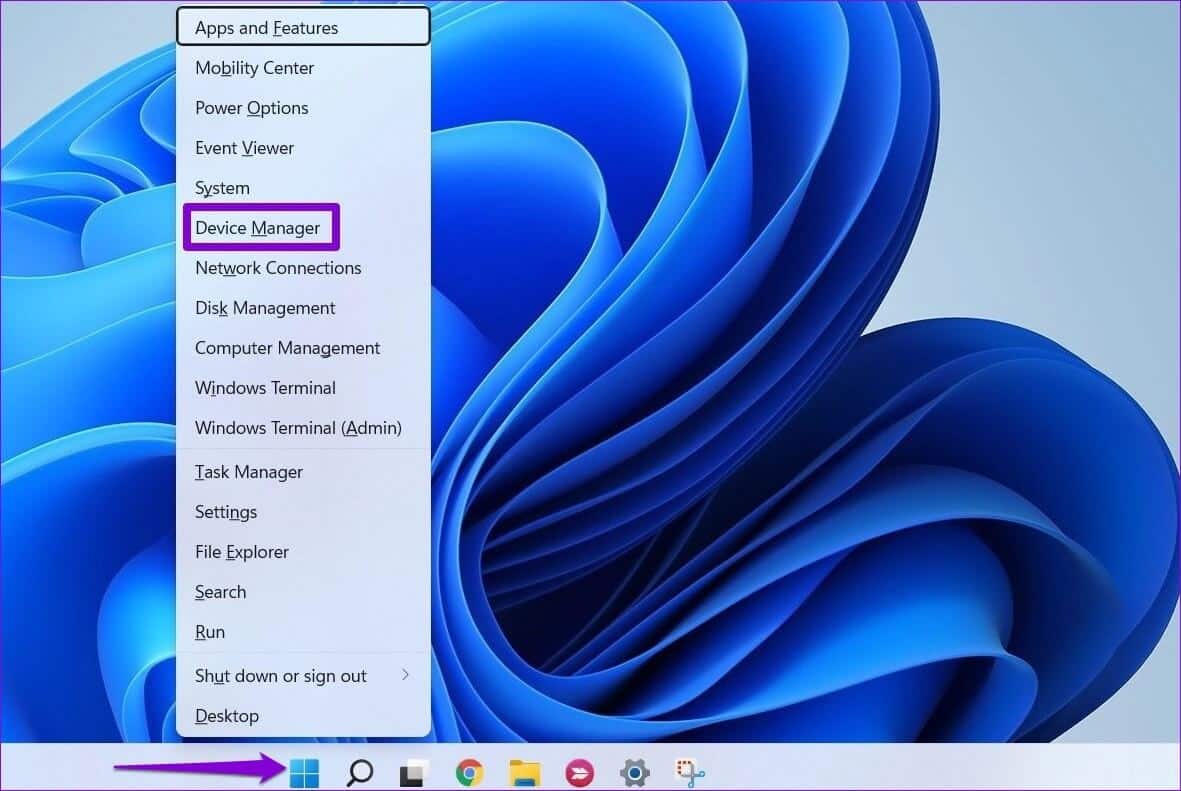
Шаг 2: Двойной клик Аудио, видео и игровые контроллеры Чтобы развернуть его, щелкните правой кнопкой мыши на вашем устройстве и выберите Обновление драйвера.
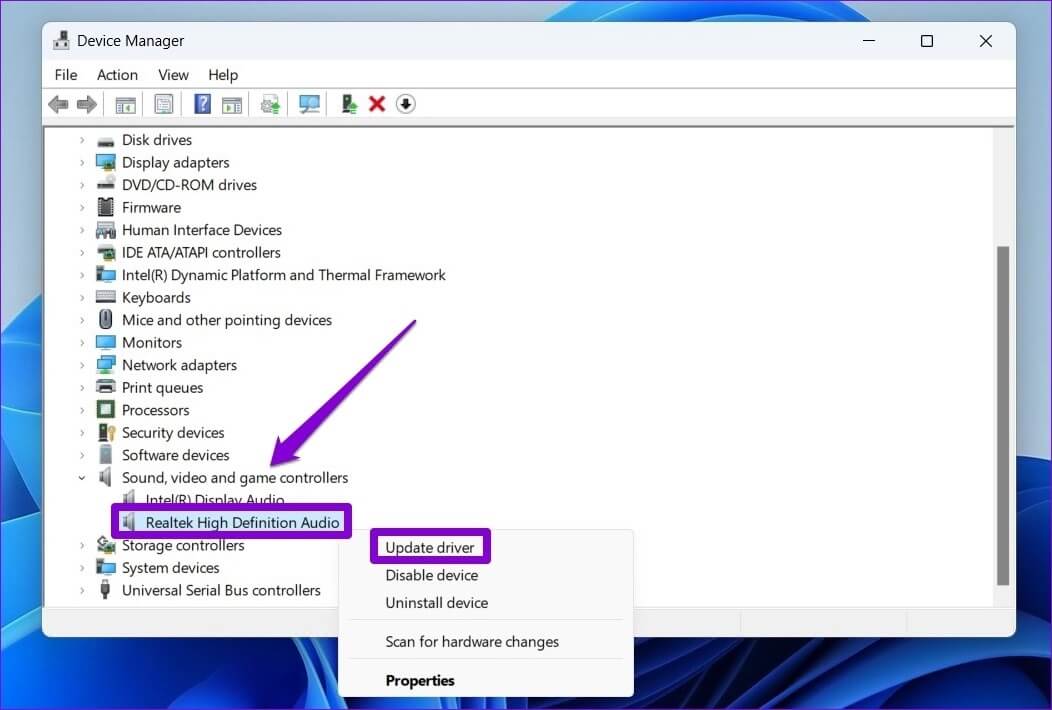
Далее следуйте инструкциям на экране для завершения обновления драйверов.
выглядит хорошо
Использование советов и методов, описанных выше, поможет вам улучшить качество звука в Windows 11. Хотя мы говорили только о Windows 11, вы можете использовать все вышеперечисленные советы дляУлучшите качество звука в Windows 10.